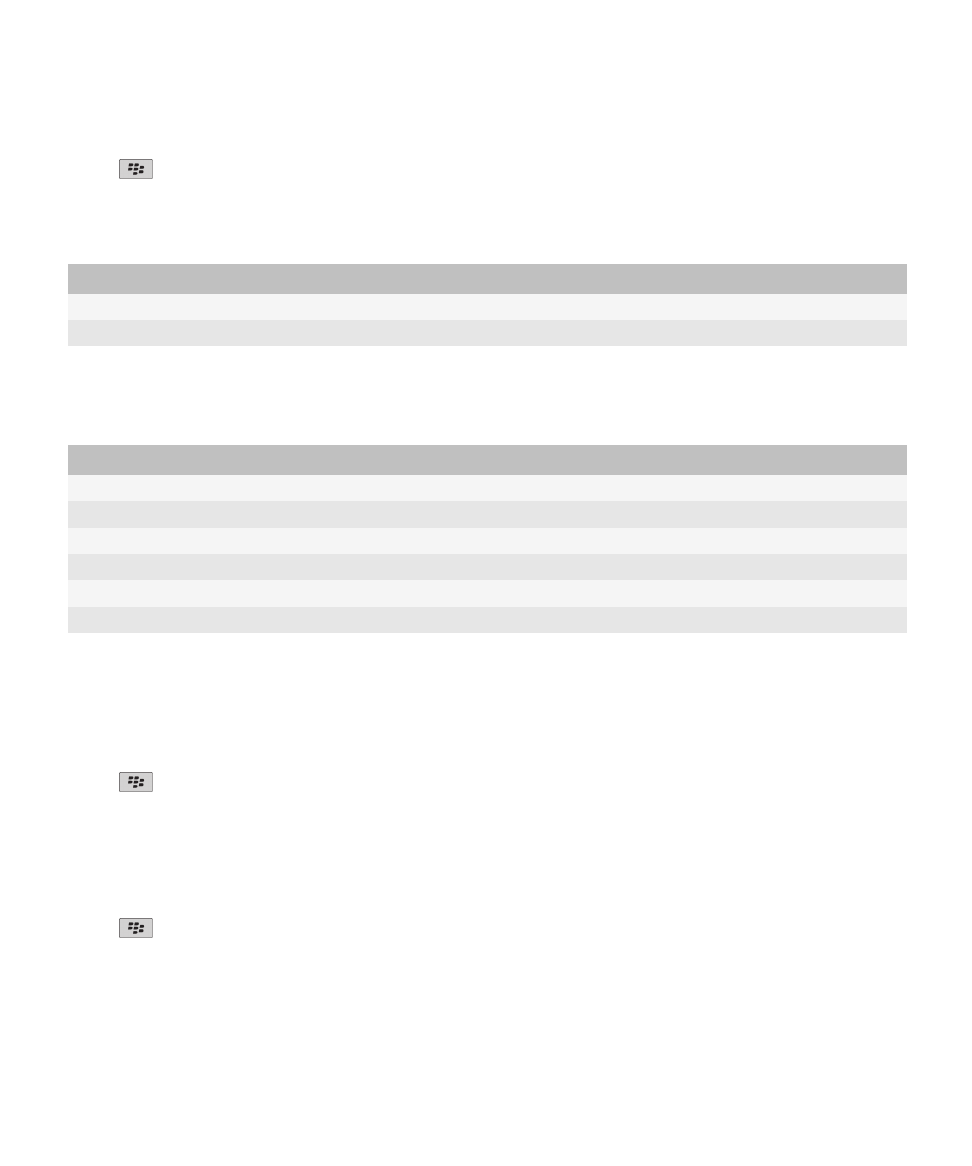
密钥库
用户指南
安全性
260
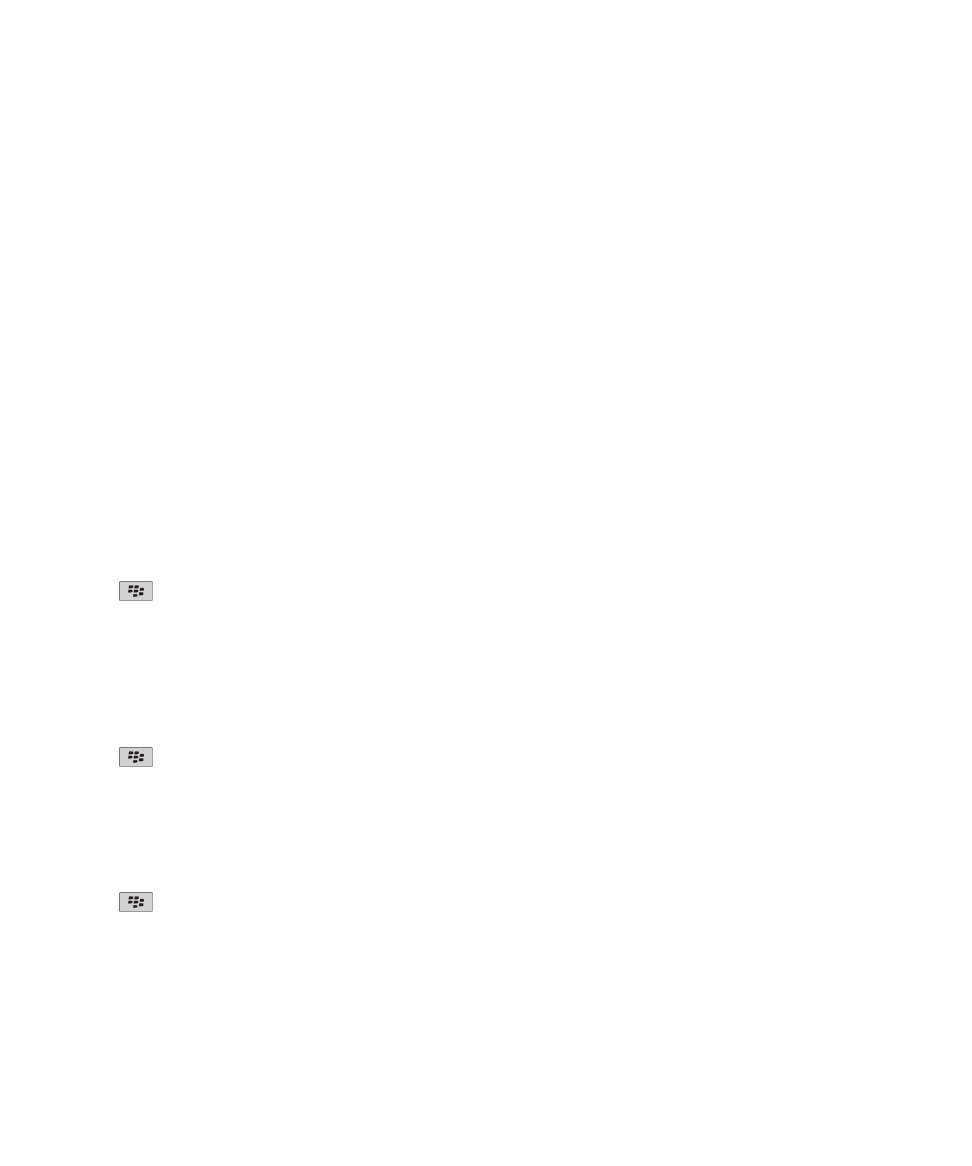
关于密钥库
您的 BlackBerry® 设备上的密钥存储区可能存储以下项目。要在密钥存储区访问这些项目,您必须键入密钥存储区密
码。
•
个人证书(证书和私钥对)
•
使用 的证书同步工具下载的证书 BlackBerry® Desktop Software
•
从 LDAP 服务器或 DSML 服务器下载的证书
•
从证书颁发机构配置文件下载的证书
•
从设备或媒体卡导入的证书
•
从消息中添加的证书
•
包含在 中的根证书 BlackBerry Desktop Software
•
个人 PGP® 密钥(公钥和私钥对)
•
从 LDAP 服务器下载的 PGP 公钥
•
从设备或媒体卡导入的 PGP 公钥
•
从消息添加的 PGP 公钥
更改密钥存储区密码
1. 在主屏幕或文件夹中,单击选项图标。
2. 单击安全性 > 高级安全设置 > 密钥存储区。
3. 按
键 > 更改密钥存储区密码。
将密钥存储区密码与设备密码同步
如果将密钥存储区密码与 BlackBerry® 设备密码同步,当您更改设备密码时,密钥存储区密码将自动与之匹配。
1. 在主屏幕或文件夹中,单击选项图标。
2. 单击安全性 > 高级安全设置 > 密钥存储区。
3. 将将设备密码用作密钥库密码字段更改为是。
4. 按
键 > 保存。
更改设备删除密钥存储区密码的时间
1. 在主屏幕或文件夹中,单击选项图标。
2. 单击安全性 > 高级安全设置 > 密钥存储区。
3. 更改密钥库密码超时字段。
4. 按
键 > 保存。
要在 BlackBerry® 设备删除密钥存储区密码后访问私钥,您必须键入密钥存储区密码。
用户指南
安全性
261
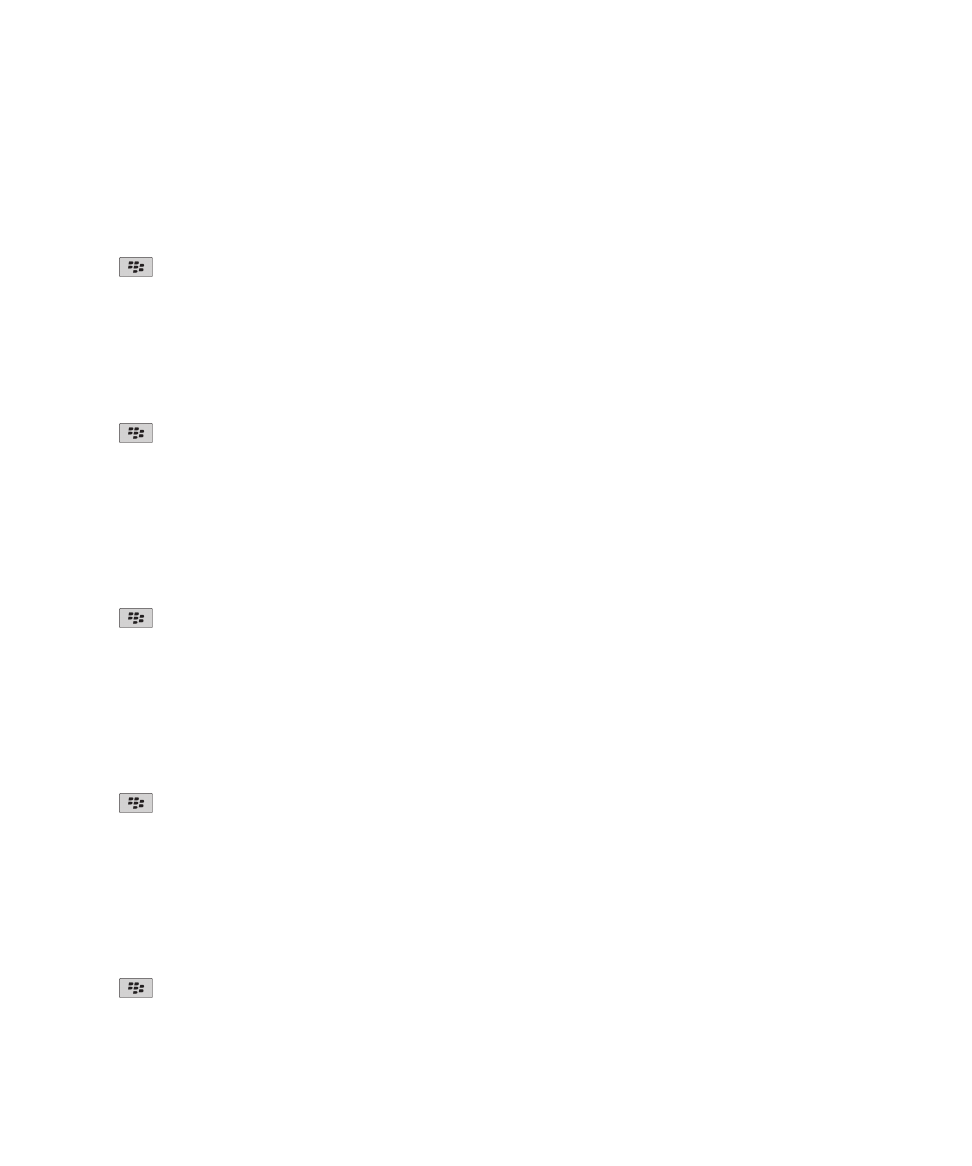
在向密钥库添加内容时将联系人自动添加到联系人应用程序中
1. 在主屏幕或文件夹中,单击选项图标。
2. 单击安全性 > 高级安全设置 > 密钥存储区。
3. 选中将证书电子邮件添加至联系人复选框。
4. 按
键 > 保存。
更改设备用于下载证书的服务
您可能无法更改 BlackBerry® 设备用于下载证书的服务,具体取决于您的组织。有关详细信息,请联系您的管理员。
1. 在主屏幕或文件夹中,单击选项图标。
2. 单击安全性 > 高级安全设置 > 密钥存储区。
3. 更改证书服务字段。
4. 按
键 > 保存。
关闭密钥库数据的自动备份和恢复功能
默认情况下,当您备份或恢复设备数据时,BlackBerry® 设备密钥存储区的项目均已备份或恢复。出于安全原因,如果
您不想将私钥备份到计算机或将私钥从计算机恢复,您可以关闭密钥存储区数据中的自动备份和恢复。
1. 在主屏幕或文件夹中,单击选项图标。
2. 单击安全性 > 高级安全设置 > 密钥存储区。
3. 清除允许密钥库备份/恢复复选框。
4. 按
键 > 保存。
要打开密钥库数据的自动备份和恢复功能,请选中允许密钥库备份/恢复复选框。
更改证书撤消列表的刷新率
1. 在主屏幕或文件夹中,单击选项图标。
2. 单击安全性 > 高级安全设置 > 密钥存储区。
3. 在证书状态部分中,更改过期时间字段。
4. 按
键 > 保存。
如果设备使用的密钥存储区项的状态比您设定的时间期限还要早,您的 BlackBerry® 设备将自动下载新的撤消状态。
拒绝来自未经验证的 CRL 服务器的证书撤消列表
1. 在主屏幕或文件夹中,单击选项图标。
2. 单击安全性 > 高级安全设置 > 密钥存储区。
3. 清除接受未验证的 CRL 复选框。
4. 按
键 > 保存。
您的 BlackBerry® 设备将拒绝来自 BlackBerry® MDS Connection Service 无法验证的 CRL 服务器的证书撤消列表。
用户指南
安全性
262